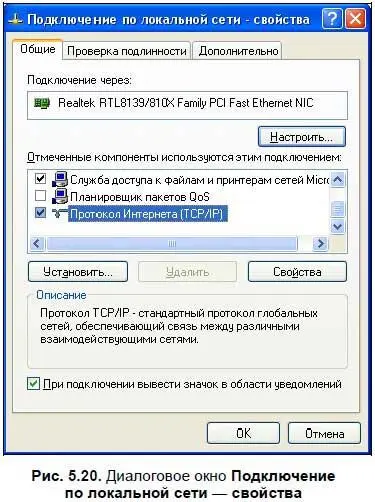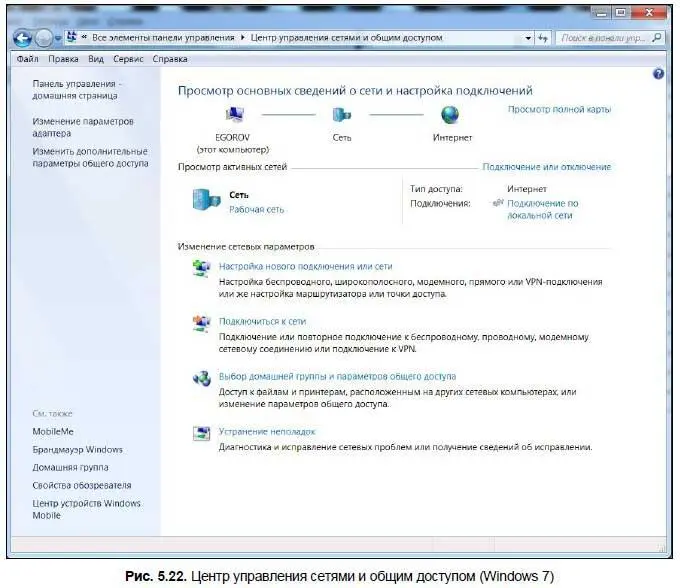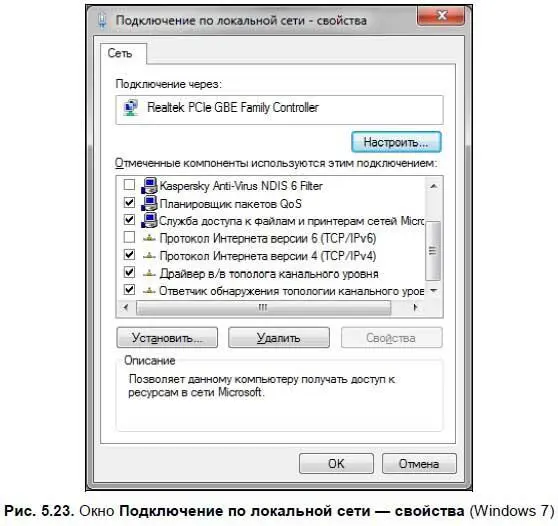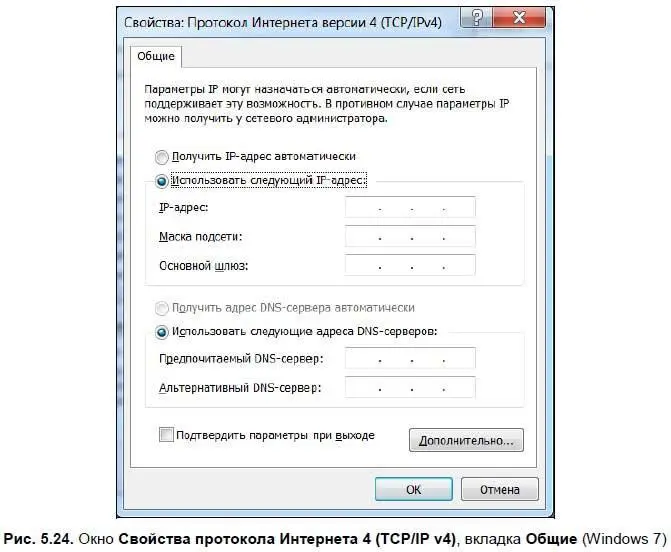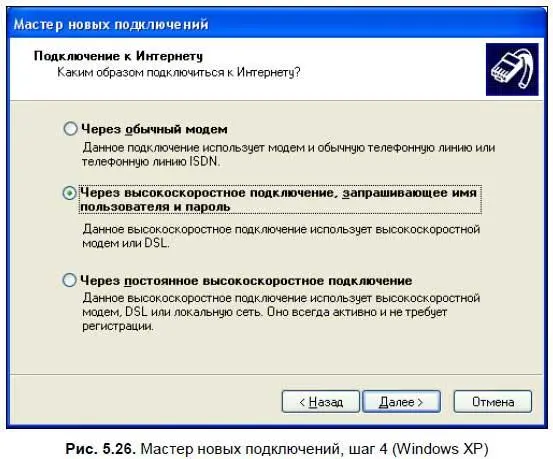3. В окне Подключение по локальной сети — свойства(рис. 5.20) выберите пункт Протокол Интернета (TCP/IP) [43] Протокол — способ передачи данных по локальной сети или Интернету. Протоколов во Всемирной компьютерной сети используется множество. Наиболее распространенные протоколы — TCP/IP, HTTP и FTP.
, щелкнув на нем мышью один раз.
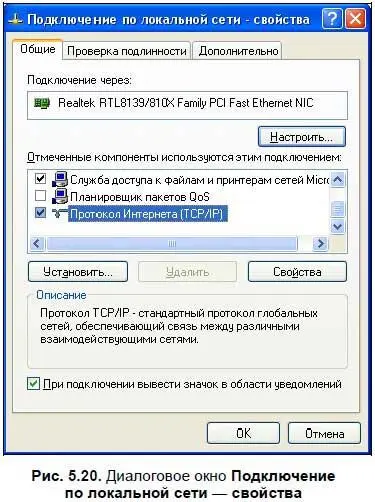
Нажмите кнопку Свойствадля вызова диалогового окна Свойства: Протокол Интернета (TCP/IP)(рис. 5.21).

4. В окне введите полученные от провайдера данные (IP-адрес компьютера, маску подсети и т. д.).
5. Нажмите кнопку ОК, чтобы закрыть окно Свойства: Протокол Интернета (TCP/IP), и нажмите кнопку ОКв окне Подключение по локальной сети — свойства. Также вы можете поставить флажок При подключении вывести значок в области уведомлений(см. рис. 5.20) — в этом случае при подключении к локальной сети на панели задач рядом с часами будет отображаться значок — два маленьких мониторчика. Когда передаются данные из компьютера в локальную сеть или обратно, мониторчики мигают.
Примечание
Окно Сетевые подключенияможно также открыть и из панели управления, щелкнув на значке Сетевые подключения. Кроме того все сетевые подключения отображаются в меню Пуск | Настройка | Сетевые подключения.
Примечание
Иногда в окне Подключение по локальной сети — свойстванужно добавить или убрать некоторые службы. По этим вопросам проконсультируйтесь со службой технической поддержки вашего провайдера или с администратором локальной сети.
5.4.2. Настройка локальной сети в Windows Vista и Windows 7
В Windows Vista и Windows 7 настройки, в целом, схожи с Windows XP, однако при щелчке правой кнопкой мыши на значке Сетьи выборе в меню пункта Свойства, открывается окно Центр управления сетями и общим доступом(рис. 5.22) — его также можно вызвать из панели управления.
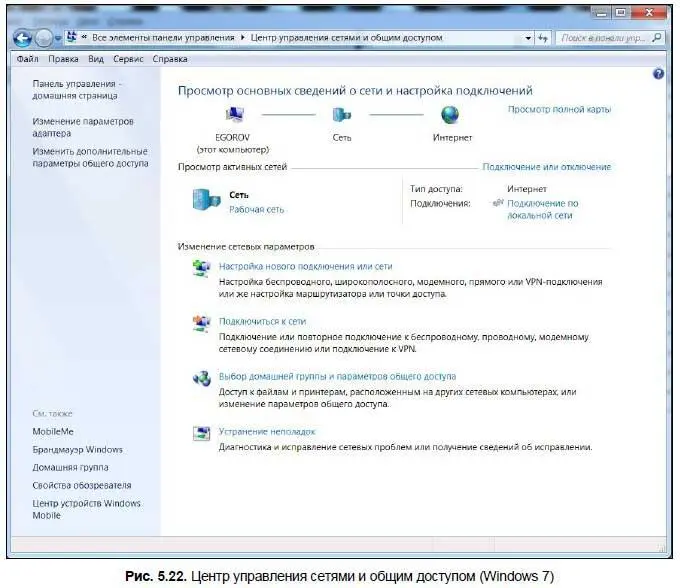
Чтобы перейти к настройке свойств подключений, выберите опцию Управление сетевыми подключениями(в Windows 7 эта опция называется Изменение параметров адаптера). Далее щелкните правой кнопкой мыши на нужном подключении и выберите в открывшемся меню пункт Свойства. В открывшемся окне (рис. 5.23) щелкните мышью на надписи Протокол Интернета версии 4 (TCP/IP v4)и нажмите кнопку Свойства.
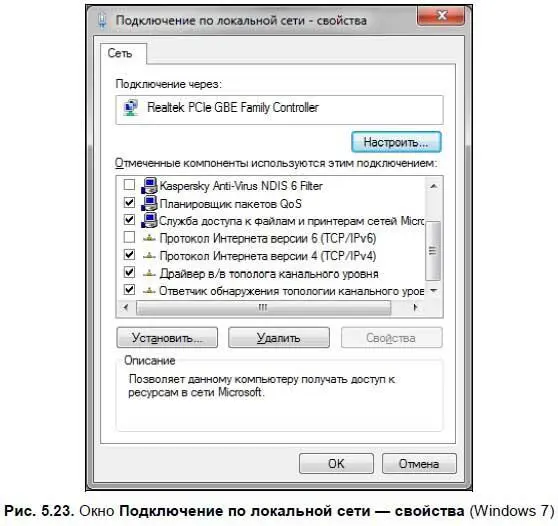
На вкладке Общиеокна свойств протокола (рис. 5.24) вводим нужные данные и нажимаем ОКдля сохранения.
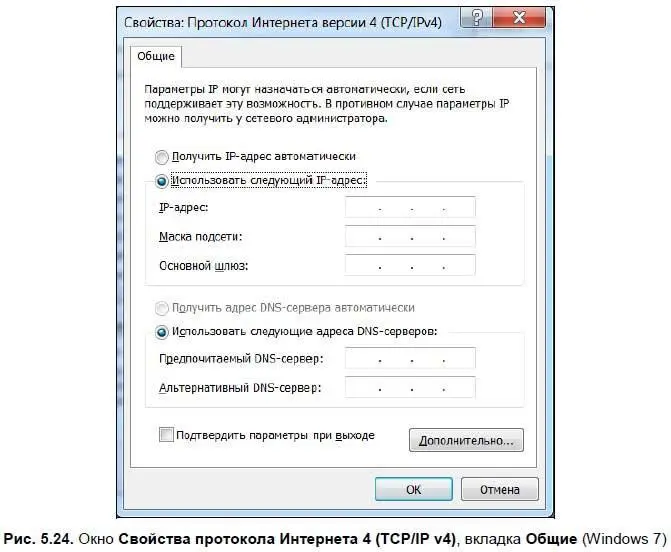
В Windows Vista есть возможность вводить альтернативные настойки локальной сети — это делается на вкладке Альтернативная конфигурация(рис. 5.25) окна свойств протокола [44] Проконсультируйтесь по этому поводу с администратором вашей локальной сети — нужно ли это. На практике чаще всего не нужно.
.

5.4.3. Настройка соединения с Интернетом
Теперь необходимо настроить выход в Интернет. Для этого в Windows XP щелкните на значке Создание нового подключениядля запуска мастера создания подключения (см. рис. 5.4).
Настройка подключения, в общем, та же самая, что и при подключении через модем, однако на четвертом шаге настройки выберите пункт Через высокоскоростное подключение, запрашивающее имя пользователя и пароль(рис. 5.26). Если пароль для выхода в Интернет не требуется, выберите пункт Через постоянное высокоскоростное подключение.
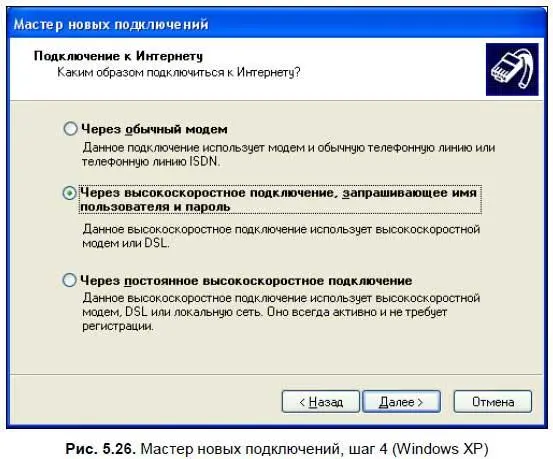
В последнем окне мастера (рис. 5.27) вы можете поставить флажок Добавить ярлык подключения на рабочий стол— в таком случае вам каждый раз не придется лезть в окно Сетевые подключения. Щелкнув на ярлыке подключения на рабочем столе, вы откроете диалоговое окно для ввода логина и пароля (см. рис. 5.11). Нажмите кнопку Подключение, после чего вы сможете подключиться к Интернету.
Читать дальше
Конец ознакомительного отрывка
Купить книгу